注意:本教程补丁来源于https://zhile.io ,如有侵权请联系作者删除!
本项目只做学习研究之用,不得用于商业用途!
本教程适用于PyCharm所有版本
2019.12.02 jetbrains公司发布了Python的最强编辑器PyCharm 2019.3版本。本次大版本主要对Jupyter notebooks 、MongoDB、Python3.8功能做了一些增加,而这其中有很多功能都只能在专业版中使用。
一、激活前注意事项
-
PyCharm一定要是在官网下载:https://www.jetbrains.com/pycharm/download/
-
本教程适用于PyCharm所有版本
-
本教程适用于jetbrains全系列产品(Pycharm、Idea、WebStorm、phpstorm、CLion、RubyMine、AppCode、DataGrid)目录
-
不需要修改hosts文件(改了会报错),文章中有详细说明。
-
不需要任何配置文件,如果之前修改过可删除用户目录下的.GoLand2019目录(是个隐藏目录),切记!
-
如果按照此教程还无法激活,加猪哥微信拉你进激活群(已经加过猪哥微信的请勿重复添加)
二、激活教程
1.下载破解补丁
点击链接 https://pan.baidu.com/s/1v4g_fNTZse7piY9aPXNN9g 下载补丁文件 jetbrains-agent.jar (如果链接失效可关注微信公众号「裸睡的猪」回复激活群,补丁来源于https://zhile.io )
图片: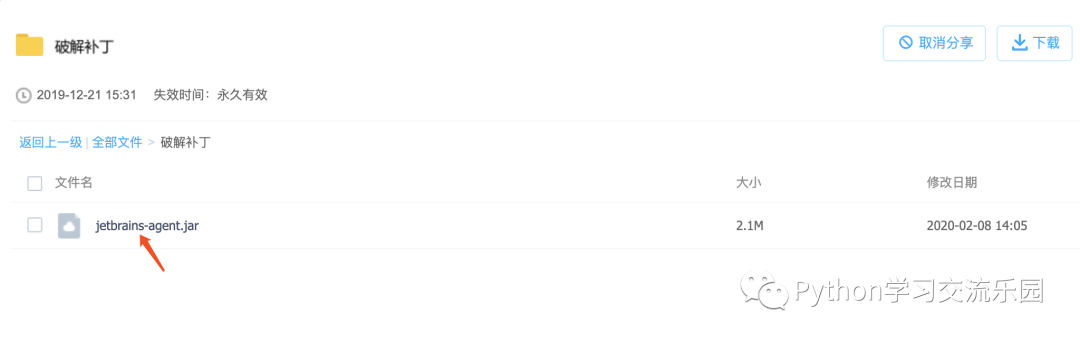
新补丁文件大小为2M,如果小于2M的都是老补丁,需要从新下载哦!
2.将补丁放在\lib目录
将刚才下载的补丁文件 jetbrains-agent.jar 放置在Pycharm安装目录里面的\lib目录里面,不是\bin目录,不是\bin目录,不是\bin目录。
3.点击试用
将补丁 jetbrains-agent.jar 放置到\lib目录后,我们就可以启动软件了。
如果没有弹出这个选择框或者软件打不开,说明你之前打开过软件,可以删除用户目录下的.PyCharm2019目录(是个隐藏目录),再重启软件就可以看到了!

进入到主页面后我们点击 “Evaluate for free”免费试用,最后退出软件自动关闭。

4.激活
在点完试用退出后,我们只需要重新再打开PyCharm软件就会弹出激活窗口,点击 Install jetbrains-agent for Python 按钮就完成激活。
如果没有弹出上面的激活框,而是弹出下面的激活框,说明你修改过hosts
hosts文件路径:Linux、Mac系统:/etc/hosts
Windows系统:C:\Windows\System32\drivers\etc\hosts
删除:0.0.0.0 account.jetbrains.com和0.0.0.0 www.jetbrains.com
再重新激活

5.查看有效期
查看有效期的步骤为点击:Help->About这里可以看到你的pycharm的版本号、许可来源、有效期、以及一些环境
显示你电脑的用户名即表示永久激活成功,如果是 to PyCharm Evaluator 则表示没有激活,按照教程再多试几次!
三、激活失败
如果激活失败,

文章评论